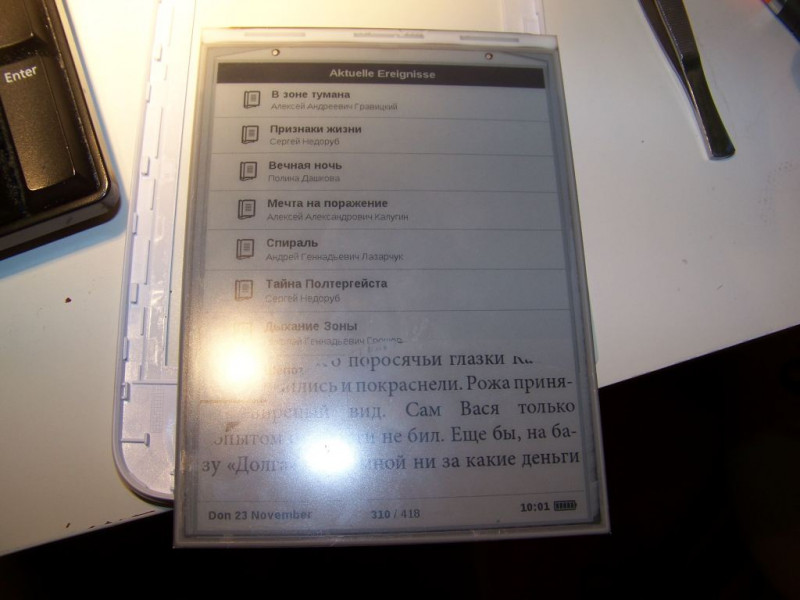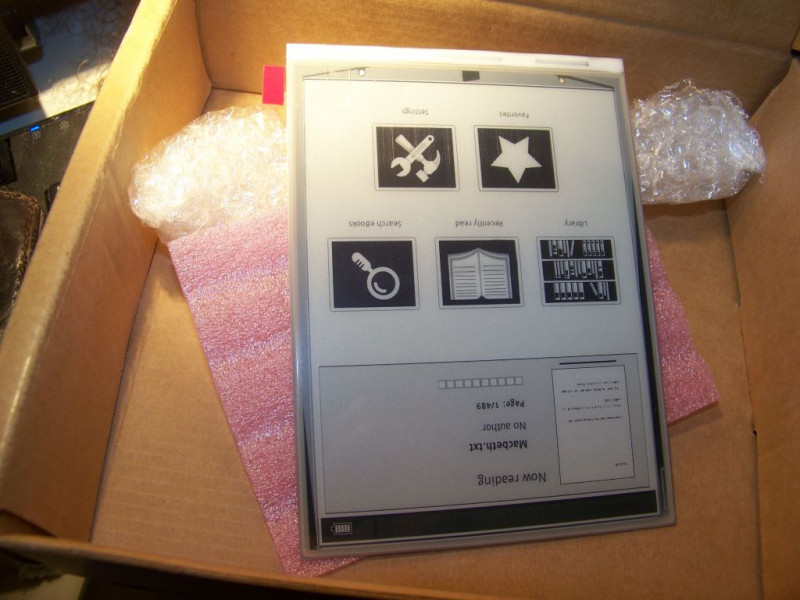Доступ к новым книгам легкий благодаря электронным книгам. Теперь вы можете просто загрузить книги, которые хотите прочитать, прямо в свой устройство для чтения электронных книг не выходя из домашнего комфорта.
Электронная книга PocketBook — одна из популярных марок, которую можно найти, когда захотите почитать на устройстве для чтения. Он позволяет загружать и хранить электронные книги в различных форматах. Вы можете настроить свои параметры, а также размер шрифта, цвета и фон в зависимости от ваших предпочтений. Электронные книги PocketBook также имеют функцию преобразования текста в речь и форматы аудиокниг для большего количества возможностей чтения и прослушивания.

Чтобы максимизировать производительность и емкость вашего устройства для чтения электронных книг, вы можете установить последние обновления прошивки вашего устройства для чтения электронных книг PocketBook. Обновление версии программного обеспечения вашего устройства для чтения электронных книг PocketBook добавит вам больше форматов электронных книг. Он также будет включать новые функции, которые сделают ваше чтение более удобным.
Обновления PocketBook также включают улучшения существующих инструментов и функций устройства. Он более оптимизирован для более быстрой обработки и поиска книг. Вы можете наслаждаться лучшей синхронизацией и простотой использования.
Установите последнюю версию прошивки для PocketBook e-Reader или обновление программного обеспечения устройства
У вас есть два способа установить доступные обновления на ваше устройство для чтения электронных книг. Вы можете настроить автоматическое обновление прошивки всего за несколько шагов. Но у вас также есть возможность установить обновление вручную.
НЕ ПРОПУСТИТЕ: возьмите свой новый PocketBook E-Reader прямо сейчас на Амазонка!
Шаги по автоматической установке обновлений прошивки на PocketBook e-Reader
Перед автоматической загрузкой обновлений прошивки на PocketBook e-Reader вам необходимо подключиться к Интернету. Убедитесь, что у вас есть стабильный сетевой сигнал на протяжении всего процесса обновления.
- На вашем PocketBook e-Reader перейдите в меню настроек.
- Выберите сеть.
- Зайдите в свой Wi-Fi и установите для него значение Вкл.
- Введите ваш пароль.
- Теперь вернитесь в главное меню настроек.
- Выберите программное обеспечение. В некоторых моделях PocketBook сначала необходимо перейти в раздел «Информация об устройстве».
- Зайдите в Обновление программного обеспечения.
- Дождитесь завершения процесса. Не выключайте PocketBook e-Reader.
Действия по установке обновлений прошивки на PocketBook e-Reader вручную
Чтобы вручную обновить программное обеспечение устройства для чтения электронных книг PocketBook, вам потребуется Micro SD или Micro SDHC карту памяти для сохранения файла.
- Сначала перейдите к https://www.pocketbook-int.com/ и выберите свою страну.
- В правом верхнем углу нажмите кнопку «Поддержка».
- Нажмите кнопку «Выбрать устройство» и выберите тип устройства для чтения электронных книг PocketBook.
- Щелкните последнюю версию прошивки и загрузите ее.
- Теперь перейдите в расположение файла и скопируйте имя файла SWUPDATE.BIN на свою Micro SD.
- Убедитесь, что ваш PocketBook e-Reader подключен к источнику питания.
- Вставьте Micro SD в устройство для чтения электронных книг.
- Выключите ваш PocketBook e-Reader.
- Найдите кнопку «ОК» и кнопку «Верхняя страница» и одновременно нажимайте обе кнопки, пока не появится сообщение «Обновление прошивки”Появляется и исчезает.
- При появлении запроса нажмите кнопку ОК.
- Дождитесь завершения процесса. Ваш PocketBook e-Reader будет перезагружен в процессе.
Вот и все! У вас есть два варианта обновления программного обеспечения вашего PocketBook e-Reader. Вы также можете обратиться в службу поддержки PocketBook для получения дополнительной помощи. Какой тип читалок PocketBook вы используете? Нам любопытно узнать. Вы можете поделиться с нами своей историей ниже.
НУЖЕН НОВЫЙ УСТРОЙСТВО ДЛЯ ЧТЕНИЯ? Посмотрите эти классные устройства для чтения электронных книг PocketBook на сайте Амазонка!
Обновление ПО
60
Устройство проверяет доступные источники обновле-
ний в следующем порядке: microSD-карта, внутренняя
память Устройства.
ПРИМЕЧАНИЕ Текущую версию прошивки можно проверить в раз-
деле
Настройки > Об устройстве > Программное обеспечение.
Возможные ошибки и методы их устранения
Сообщение об
ошибке
Возможная
причина
Метод исправления
No update
image found
На SD карте не
найден файл
SWUPDATE.BIN.
Попробуйте отформатировать SD карту
(предварительно сохранив всю информа-
цию на жёсткий диск) и записать файл на
чистую карту. В случае повторения ошибки
попробуйте выполнить обновление с другой
SD карты.
Update image is
corrupted
или
Image is empty
Файл SWUPDATE.
BIN повреждён,
либо на SD-карте
нет свободного
места.
Удалите ненужные файлы с карты и
перепишите файл SWUPDATE.BIN ещё раз.
Повторите загрузку прошивки с сайта www.
pocketbook-int.com. В случае повторения
ошибки попробуйте выполнить обновление
с другой SD карты.
File read error
Ошибка чтения
SD-карты
Попробуйте выполнить обновление с
другой SD карты.
Ошибка: На
устройстве
устанавливает-
ся другая версия
прошивки.
Во внутренней
памяти со-
держится файл
прошивки более
старой версии.
Удалите файл старой прошивки из корне-
вой папки внутренней памяти Устройства
Все самые страшные инструкции начинаются с отказа от ответственности их автором. В этот раз мы будем обновлять прошивку PocketBook, и я, пожалуй, начну с того же. В таких операциях всегда остается небольшая вероятность того, что что-то пойдет не так, а поэтому вы можете делать это исключительно на свой страх и риск. А я умываю руки.
Ну достаточно настращал. В сегодняшних условиях быстро развивающегося рынка устройства стали технологически очень сложными, и зачастую бывает так, что какая-либо аппаратная платформа выпускается на рынок, а потом еще много лет совершенствуется ее программная начинка. Так, например, было с Symbian в Nokia, так происходит с iPhone и Android телефонами. Электронные читалки здесь не исключение. К примеру, мало кто знает, что в Азбуке N516 есть микрофон, но использовать его никак нельзя. Нет программной возможности. А прошивка следующего поколения, обзор которой, кстати, висит на сайте the-ebook.org, обещает горы новых возможности на том же устройстве. Поэтому, на вопрос “Стоит ли обновлять прошивку?, можно ответить: “Конечно стоит”. Но делать это нужно аккуратно, здесь нужен здравый смысл. Не стоит гнаться за последними нововведениями, лучше руководствоваться принципом: “Работает? Не тронь!”
Итак, после такого лирического отступления перейдем к процессу. В данном примере я буду рассматривать PocketBook 301 Plus, но и для PocketBook 302, и для PocketBook 360 с небольшими отличиями, о которых я скажу ниже, эта инструкция тоже подойдет.
Поехали:
1) Первое, что вам необходимо будет сделать – это скачать с официального сайта PocketBook, из раздела “Поддержка“, прошивку для вашей модели: прошивка для PocketBook 360, прошивка для PocketBook 301, прошивка для PocketBook 302.
В моем случае это будет прошивка для Pocketbook 301 Plus версии 15.2.
2) Распакуйте прошивку в папку на своем компьютере. Подсоедините читалку через USB и скопируйте файл SWUPDATE.BIN в корень карты памяти SD. Обращаю ваше внимание на тот момент, что для этой операции вам понадобится внешняя SD-карточка. Во внутреннюю память ридера копировать файл бесполезно.
3) Выключите электронную книгу и подсоедините к питанию от сети (или к USB не важно). Это важный момент, потому что прошивка не будет обновляться в режиме работы от аккумулятора.
4) А здесь есть несколько вариантов в зависимости от вашей модели PocketBook:
а) В PocketBook 301: удерживаем клавишу “+” на правом торце устройства и включаем его;
б) В PocketBook 302: удерживаем одновременно две нижние клавиши перелистывания страниц и включаем устройство;
в) В PocketBook 360: удерживаем одновременно центральную клавишу управления и верхнюю клавишу перелистывания страниц и включаем устройство.
5) Несмотря на то, что это уже следующий пункт, отпустите только клавишу питания :), а остальные держите до тех пор, пока не появится надпись:
Firmware update
Сценарий обновления автоматически выполнит проверку прошивки. Если все ОК, то появится надпись:
Press center key to start update
Прошивка проверена, можно начинать!
6) На PocketBook 301 и 360 чтобы начать процесс, нужно нажать центральную клавишу управления, а на PocketBook 302 клавишу “Отмены/Возврата” (Тут не интуитивно сделали!). Обновление прошивки будет длиться несколько минут. Надо ли говорить, что это именно тот момент во всей процедуре, когда вы должны скрестить пальцы, ходить кругом по комнате и совершать другие действия, способные благополучно повлиять на процесс. 
Процесс обновления…
При успешном окончании появится сообщение:
Update OK. Now please reset the device
7) После чего устройство уйдет на перезагрузку автоматически.

Текущая версия прошивки PocketBook
Вот и все. Файл SWUPDATE.BIN можно с SD-карты удалить. Ну а если что-то пошло не так, не переживайте. Прошивку могут восстановить в любом сервисном центре PocketBook.
Статья написана по мотивам инструкции по обновлению программного обеспечения (прошивки) электронной книги PocketBook, которую я вам настоятельно рекомендую прочесть перед любым процессом обновления. Инструкция к вашей модели находиться в том же архиве, что и файл SWUPDATE.BIN.
Внимание! Оригинал статьи размещен в моем блоге: Электронные книги.
Чтобы принять участие в обсуждении пройдите по этой ссылке.
Первый раз менял экран в этих книжках. Оказывается нельзя взять и поменять экран.
Есть у них такая особенность производства как vcon. Это напряжение, которое подается на экран для снятия остаточного заряда или типа того. Зависит оно от партии экранов и производители указывают его в виде наклейки возле разъема.
Соответственно это напряжение надо менять в определенном файле книжки. Файл называется vcon и лежит где попало. Напряжение указывается в милливолтах. В инторнете особо нет мануала или списка книжек с описанием замены экранов и совместимых.
Экран там приклеен на полосках клея и отклеивается нагреванием при температуре около 140 градусов. Подцеплять экран надо пластиковой картой или специальной лопаткой из пластика, которой вскрывают корпуса.
Фен надо закрепить, т.к. отклейка займет обе руки.
Вот экран отклеился, а полоски остались на корпусе и пригодятся для приклеивания нового.
Новый экран завернут был хорошо и не побился. Он по толщине меньше миллиметра и кажется хрупким.
А корпус книжки сам из тонкого пластика и можно сломать экран даже если неудачно взять книжку возле экрана.
Так он выглядит с обратной стороны. Картинка на экране была кверх ногами и я думал, что экран не подойдет теперь, типа маркировка вроде бы одна и та же, но буквы после тире наверное означают ориентацию. Но как только я подключил к плате, то картинка перевернулась.
Т.к. разобраная книга валялась 2 недели, то я забыл последовательность сборки и закрутил 2 шурупа после металлической прижимки экрана. И долго потом не мог понять, почему кнопка джойстика проваливается так глубоко. Потом понял, что все 4 шурупа надо закручивать после установки платы.
Так что лучше сфоткать перед разборокой, иначе при неправильной установке можно перегнуть плату или прижималку и экран или плата треснет, т.к. и плата там тоже тонкая и вся эта конструкция очень хлипкая. Тот же киндл или сони спр 2009 года внушают доверие.
Как по мне, то новый экран более белый. А как думаете вы?
А что же по напряжению?
А ничего. Если оно отличается не более чем на 0.3в, то подгонки делать не надо.
А если надо?
Тут довольно просто сделали в виде микро сд карты. У нее один раздел видится под виндовсом. Это та самая внутрення память для книжек в формате фат32.
Вам потребуется прога для снятия дампа с карты памяти. Прошивка привязана к серийному номеру карты.
sourceforge.net/projects/win32diskimager/
На карте 3 раздела.
Потом вам потребуется прога для монтирования разделов. www.osforensics.com/tools/mount-disk-images.html
Правда раздел с линупсом будет не видим и надо будет еще одну прогу для установки драйвера.
www.paragon-software.com/de/home/extfs-windows-pro/
Если мы просто воткнем карту, то будет доступен один раздел и там в корне есть файл hwinfo.txt.
В нем есть параметр vcom=-1340 from file
waveform /mnt/ext1/waveform.wbf from file
WaveForm: C197_0_WN5c41_ED060SCGH2
Для этих экранов еще нужнен какой-то файл с какой-то формой сигнала.
Ну и напряжение тоже там есть vcom: -1090;
Если мы смонтируем второй раздел фат16, то это загрузочный раздел.
Там-то в корне и лежит файл vcom с напряжением -1340. У моего экрана было 1760. Я не стал править, т.к. лень было заливать потом 4 гига на карту.
Этот раздел не будет отображаться как диск, если вы просто воткнете карту. Возможно есть софт, который позволяет открывать дополнительные раздели карточки как диски. Вобщем вам придется смонтировать раздел, поменять напряжение, сохранить файл, размонтировать и залить потом весь образ на карточку.
Вот вроде и все. Сначала кажется слишком много возни, неопределенностей и страха купить не тот экран, но на самом деле работы на час максимум.

Поддержка
Телефон службы поддержки:
8 800 555 34 27
Звонок бесплатный в пределах
Российской Федерации
Вопросы и ответы
Чем различается водозащита в моделях PocketBook 641 Aqua 2 и PocketBook 632 Aqua?
Водозащита в ридерах бывает двух типов – реализованная с помощью тулинга и реализованная с помощью водоотталкивающего геля.
Модель PocketBook 641 Aqua 2 защищена с помощью тулинга и соответствует стандарту IP57. Под словом «тулинг» следует понимать совокупность максимально плотной подгонки компонентов корпуса, прокладок на всех стыках панелей, единой «неразрезной» панели с клавишами (чтобы между кнопками не просачивалась вода) и заглушки на порте MicroUSB. Как следствие, корпус устройства получается на 100% герметичным и не боится воды в любых ее проявлениях – пресная и морская вода, напитки, еда, жидкая грязь. PocketBook 641 Aqua 2 можно «купать» на глубине метра в течение часа без ущерба для работоспособности. Кроме того, обеспечивается и защита от пыли и прочих твердых частиц.
Модель PocketBook 632 Aqua защищена с помощью водоотталкивающего геля американской компании HZO и соответствует стандарту IPX7. На порте MicroUSB у этой модели нет заглушки, а кнопки на передней панели раздельные. Гель HZO обеспечивает защиту от брызг воды и позволяет ридеру выжить при краткосрочных погружениях в воду. Однако гель не обеспечивает защиты от органики и твердых частиц – они могут попасть внутрь корпуса. Иными словами, защита с помощью HZO не такая серьезная, как с помощью тулинга, однако у нее есть свое важное преимущество: защищенный этим гелем ридер неотличим внешне, по габаритам и по эргономике от обычных незащищенных моделей.
Таким образом у PocketBook есть два защищенных ридера: 641 Aqua 2 и 632 Aqua. Первая модель предназначена для тех, кто нуждается в тотальной защите от воды и любых других жидкостей – с PocketBook 641 Aqua 2 можно даже читать под водой! Модель PocketBook 632 Aqua легче, компактнее и эргономичнее, однако она не боится только краткосрочных погружений.
Почему у экранов ридеров разные оттенки?
Экраны E Ink, которые используются в ридерах (в том числе и в ридерах PocketBook), не имеют каких-либо однозначных стандартов по оттенку. Это переменный показатель. Иными словами, у одной партии экранов может быть чуть более светлый оттенок. У другой партии — чуть желтоватый. У третьей — чуть сероватый. Поэтому у одного экземпляра той или иной модели ридера экран может быть чуть белее. А другого экземпляра этой же модели, например, чуть серее. Это абсолютно нормально. Более того, визуальная разница между этими «чуть сероватыми» и «чуть желтоватыми» экранами настолько незначительная, что разглядеть ее практически невозможно. На практике тот или иной оттенок никак не сказывается на восприятии текста. В случае смартфонов и, например, ноутбуков все точно так же. У двух экземпляров одной и той же модели смартфона и ноутбука могут быть чуть-чуть различные по цветовой гамме экраны. Это не недостаток, не проблема, не ошибка производителя, а особенности технологического процесса производства экранов.
Как часто нужно менять ридеры PocketBook? Устаревают ли они морально и физически?
Средний срок «жизни» ридера PocketBook – пять-семь лет. Именно средний: практика показывает, что на руках у пользователей до сих пор есть, например, десятки экземпляров модели PocketBook 301+ 2008 года выпуска. И эти ридеры исправно функционируют до сих пор – уже более десяти лет.
Что касается морального устаревания, то электронные книги как тип контента весьма консервативны в развитии, и не существует никаких предпосылок для того, чтобы современные электронные ридеры перестали справляться со своими задачами хоть через пять, хоть через десять лет. Иными словами, купив ридер PocketBook сегодня, можно быть уверенным, что он останется актуальным еще много лет. Безусловно, через пять-десять лет использования ридера тот же аккумулятор будет работать уже не так хорошо, как на новом устройстве, однако все равно батарея, скорее всего, будет обеспечивать пару недель или хотя бы несколько дней автономной работы (против месяца-двух у нового ридера).
Желание сменить ридер до его выхода из строя (что может не случиться и через десять лет – см. выше), как правило, продиктовано желанием получить новые технологии и функции, отсутствующие в старых ридерах и реализованные в современных моделях PocketBook. Например, облачный сервис PocketBook Cloud, поддержку комиксов, подсветку с регулировкой цветовой температуры, водозащиту, более быстрый процессор для повышения скорости работы и так далее. С перечнем всех функций и технологий, реализованных в современных ридерах PocketBook, можно ознакомиться здесь.
Что сделать, чтобы ридер PocketBook прослужил как можно дольше?
Любой электронный прибор для простоты можно сравнить с электрической лампочкой: никто точно не знает, когда она перегорит, это может случиться в абсолютно любой момент. Как правило, ридеры PocketBook работают годами напролет даже при не очень аккуратном обращении – срок их службы запросто достигает пяти, семи, а то и десяти лет. Компания PocketBook полностью уверена в качестве своей продукции и доказывает это предоставлением расширенной гарантии на свои устройства: 2 года при покупке в обычных магазинах и 3 года при приобретении ридеров на pocketbook.ru.
Главный совет, который можно дать пользователю электронного ридера, – быть с ним аккуратным. Не носить в сумках и рюкзаках с твердыми предметами. На садиться на ридер. Не ронять его на пол. Эти советы актуальны не только в случае ридеров, но и для любой другой портативной электроники.
Безусловно, падения и удары могут быть совершенно случайными. Чтобы уберечь ридер PocketBook от последствий ударов и падений, а также как можно дольше сохранить корпус и экран устройства в первозданном виде, рекомендуем фирменные чехлы. Все они спроектированы таким образом, чтобы максимально надежно защищать экраны и корпуса ридеров.
Если в процессе чтения вы контактируете с водой и прочими жидкостями – например, регулярно читаете за столом, в ванной, у бассейна или на пляже – рекомендуем наши защищенные модели: PocketBook 641 Aqua 2 и PocketBook 632 Aqua.
Что делать, если читалка PocketBook попала под дождь или упала в воду?
Начнем с того, что в линейке PocketBook есть модели PocketBook 641 Aqua 2 и PocketBook 632 Aqua с защитой от воды, и им дождь не страшен. Модель PocketBook 641 Aqua 2 полностью герметична и не боится даже погружений в воду сроком до часа, а модели PocketBook 632 Aqua не страшны брызги и краткосрочные погружения.
Если у вас ридер другой модели (незащищенный), и у этого ридера произошел контакт с водой, то следует как можно быстрее выключить устройство и доставить его в сервисный центр. Если у нас нет возможности сразу же отправиться в сервисный центр, то можно, например, на сутки положить ридер в рис, который является неплохим абсорбентом. А вот класть ридер на батарею ради ускорения процесса сушки не следует – сильное тепловое воздействие может самым пагубным образом сказаться на электронике.
Так или иначе, побывавший в воде ридер следует доставить в сервисный центр при первой же возможности и как можно быстрее. Даже после риса.
Обратим внимание, что возникновение проблем в результате попадания воды не является гарантийным случаем. Так что ремонт будет производиться на платной основе. Цену ремонта (даже примерную) невозможно озвучить до проведения диагностики. Иногда вода выводит из строя одну конкретную деталь, иногда – совсем другую, а иногда и все сразу. От этого и зависит стоимость ремонта.
Если не произвести никаких действий по «спасению» устройства после попадания в воду или под дождь, то его дальнейшую судьбу предсказать сложно. Бывает так, что небольшое количество воды наносит ущерба электронике ридера, и он проработает еще много лет. Однако чаще всего контакт с водой приводит к появлению коррозии, коротких замыканий и прочих неприятных моментов. Все это, в свою очередь, приводит к тому, что устройство выходит из строя за считанные часы, дни или недели.
Что делать, если я забыл свое устройство на пляже на открытом солнце при высокой температуре?
Длительное нахождение под прямыми лучами солнца определенно не идет на пользу электронным устройствам. Прежде всего потому, что из-за нагрева аккумулятор может частично или полностью выйти из строя, а то и вообще взорваться. Кроме того, лучи солнца могут, например, расплавить пластик корпуса устройства. Это не приведет к пагубным последствиям, но все равно удовольствия не принесет.
Если ваш ридер оставался под лучами солнца в течение продолжительного времени (например, нескольких часов), стоит сразу же выключить устройство и дать ему остыть. Если у вас есть даже малейшие сомнения в исправности ридера после его последующего включения (например, он стал работать заметно медленнее или нагревается при работе), следует снова выключить устройство и обратиться в сервисный центр. Наши специалисты проведут диагностику и в случае необходимости выполнят ремонт.
Обратим внимание, что возникновение проблем в результате перегрева на солнце не является гарантийным случаем. Так что ремонт будет производиться на платной основе. Цену ремонта (даже примерную) невозможно озвучить до проведения диагностики.
Экран электронной книги мигает (мерцает) при каждом перелистывании страницы или переходе в меню — это неисправность устройства?
Так называемое мигание (или мерцание) — это нормальное поведение экранов сделанных по технологии электронных чернил (eIink). Смысл этого мигания в том, что качество изображения на экране с электронными чернилами будет выше, если предварительно всё изображение стереть. Для этого весь экран перекрашивают в черный цвет, затем в белый, а потом уже выводят новое изображение.
Если этого не делать, то новое изображение будет перерисовываться поверх старого и при этом могут оставаться небольшие артефакты от старого изображения, т.е. частичные следы старого изображения будут проступать на новом. Накапливаясь, они снижают четкость картинки и мешают читать.
Многие устройства позволяют делать такое полное обновление «с очисткой» не при каждой смене страницы, а раз в несколько страниц, в наших устройствах стоит настройка по умолчанию раз в 5 страниц. В главном меню устройства такое поведение не настраивается, но в режиме чтения можно изменить настройки по периодичности такого обновления экрана, см. «Настройки» — «Персонализация» — «Полное обновление страницы».
Как настроить облачный сервис PocketBook Cloud?
Облачный сервис PocketBook Cloud предназначен для синхронизации библиотеки, закладок и позиций чтения между ридером PocketBook, устройствами на iOS и Android (например, смартфонами и планшетами), а также персональными компьютерами (с помощью браузера; рекомендован браузер Google Chrome).
Для настройки сервиса PocketBook Cloud на ридере PocketBook необходимо ввести данные учетной записи BookLand.com или, если такой учетной записи у вас нет, предварительно получить ее.
Пройдите по следящему пути в интерфейсе ридера PocketBook: «Настройки» -> «Аккаунты и синхронизация» -> «PocketBook Cloud» -> «Войти». Если у вас уже есть аккаунт BookLand.com, то нажмите «Да» на всплывающем окне и введите данные вашего аккаунта для входа. Если аккаунта нет, то вам будет предложено зарегистрироваться (кнопка «Регистрация»). Для регистрации достаточно ввести адрес электронной почты – и на него будет выслан пароль. После этого необходимо использовать этот пароль в связке с адресом электронной почты для входа в сервис (кнопка «Войти).
Для доступа к PocketBook Cloud со смартфона или планшета необходимо установить приложение PocketBook Reader (есть версии для Android и iOS). В приложении PocketBook Reader нажимаем на иконку в виде трех горизонтальных черточек в верхнем левом углу экрана; выбираем верхний пункт «Войти в Cloud» и затем «PocketBook Cloud». После этого вводим данные учетной записи BookLand.
Доступ к PocketBook Cloud на компьютере возможен на странице https://cloud.pocketbook.digital/browser/. Для входа в аккаунт также необходимо ввести данные учетной записи BookLand.
Регистрация в сервисе PocketBook Cloud (иными словами, получение
аккаунта BookLand.com) возможна не только с
ридера PocketBook, но и из приложения PocketBook Reader, а также на ПК.
Как установить дополнительные словари в ридер PocketBook?
Ридеры PocketBook поддерживают словари в формате .dic. Несколько словарей входит в стандартную поставку наших устройств, но можно установить и дополнительные.
Для этого необходимо сделать следующие шаги.
1) Подключить ридер к компьютеру и зайти во внутреннюю память устройства.
2) Скопировать файл словаря (.dic) в папку system -> dictionaries во внутренней памяти ридера.
3) После этого добавленный словарь будет отображаться в интерфейсе ридера PocketBook в том же списке, что и предустановленные словари.
Ридер PocketBook «завис». Что делать?
Если устройство зависло, рекомендуем в первую очередь поставить его на зарядку от внешнего блока питания не менее чем на 30 минут. Далее следует зажать клавишу питания на 30 секунд.
Еще один вариант – одновременно зажать обе клавиши перелистывания страниц на 1-2 секунды.
Как обновить прошивку ридера PocketBook?
Для обновления прошивки моделей PocketBook с Wi-Fi необходимо сделать следующее: подключиться к Wi-Fi-сети и зайти в раздел «Настройки» -> «Программное обеспечение» -> «Обновление ПО». Устройство произведет поиск доступных обновлений в Интернете и при наличии новой прошивки скачает и установит ее – точно так же, как в случае современных смартфонов и планшетных компьютеров. Обратим внимание, что обычно файл обновления прошивки имеет размер около 100-200 Мб, так что процесс загрузки может занять довольно много времени (зависит от скорости соединения).
Для обновления прошивки моделей PocketBook без Wi-Fi следует зайти в раздел «Поддержка» на официальном сайте PocketBook, выбрать вашу модель и скачать архив с прошивкой на компьютер в соответствующем разделе страницы сайта. На компьютере из архива необходимо извлечь файл прошивки SWUPDATE.BIN. Этот файл следует записать в корневую директорию памяти ридера или карты MicroSD с помощью USB-кабеля или кардридера. Далее выключаем ридер и включаем его с зажатыми клавишами перелистывания страниц. В результате запустится процесс установки новой прошивки.
Для ридеров PocketBook с Wi-Fi также доступен способ установки обновлений с MicroSD или встроенной памяти, описанный в предыдущем абзаце
В среднем процесс обновления прошивки ридера PocketBook занимает 10-15 минут.
Какие карты памяти поддерживают ридеры PocketBook?
Ридеры PocketBook совместимы с картами MicroSD/MicroSDHC емкостью до 32 Гб. Поддерживаются карты с классом скорости от 2 до 10. Производитель карты может быть любым.
Карту памяти необходимо вставлять в слот на корпусе ридера PocketBook согласно инструкции к конкретной модели (контактами вверх либо вниз). Чтобы зафиксировать карту в слоте, необходимо довести ее в слоте ногтем до щелчка, чтобы карта не выглядывала из слота. Когда производится установка карты памяти, устройство должно быть выключено и отключено от компьютера.
Модели PocketBook 641 Aqua 2, PocketBook 632 и PocketBook 632 Aqua не поддерживают карты памяти.
Какой пароль на скачанных с вашего сайта файлах TTS-модулей?
Файлы голосовых модулей TTS должны иметь расширение .pbi. Файл, который вы загрузили на устройство, очевидно, имеет архивное расширение .zip и является архивом. Разархивируйте файл на компьютере (правая кнопка мышью на файле – «Разархивировать» или «Извлечь файлы» в зависимости от типа установленного у вас архиватора) и запишите полученный после этой процедуры файл формата .pbi в память ридера.
В данном случае пересохраните файл, выбрав в окне выбора пути сохранения тип «все файлы», и в строке названия допишите в конце расширение «.pbi».
У меня пропали все игры и приложения. Что делать?
В данном случае вам необходимо отформатировать внутреннюю память устройства. Для этого нужно выбрать «Настройки» -> «Обслуживание» -> «Форматирование встроенной памяти», либо «Настройки» -> «Дополнительные настройки» -> «Система» -> «Форматирование встроенной памяти».
Обратите внимание, что форматирование удалит все пользовательские файлы из внутренней памяти устройства. Поэтому перед выполнением данной процедуры рекомендуется сделать резервную копию этих данных на компьютере или внешней карте памяти (при этом системные файлы удалены не будут).
Не отображается папка system. Что делать?
Если при подключении к ПК с Windows у вас не отображается папка system, это значит, что она скрытая.
Чтобы получить доступ к этой папке, необходимо сделать следующее.
1) Открыть корневую папку внутренней памяти устройства, выбрать на верхней панели окна раздел «Сервис» (если его не видно по умолчанию, он вызывается нажатием кнопки ALT), а затем выбрать пункт «Параметры папок»
2) В появившемся окне настроек следует выбрать вкладку «Вид».
3) Далее необходимо найти (внизу списка) функцию «Скрывать защищенные системные файлы и папки» и убрать отметку, а напротив опции «Показывать скрытые файлы и папки» поставить точку. После этого появится предупреждение – в нем подтвердить (да) и затем (применить).
После этого в корне внутренней памяти устройства появятся скрытые папки, в том числе и папка system.
Могу ли я установить дополнительные приложения в ридер PocketBook?
Ридеры PocketBook не поддерживают установку дополнительных приложений.
В прошивку наших устройств уже интегрированы приложения, прошедшие особую адаптацию. Перечень приложений включает в том числе игры, галерею, календарь, калькулятор и ряд олнайн-сервисов (в случае моделей с Wi-Fi). Все это в ридерах PocketBook находится в разделе «Приложения».
В Сети есть неофициальные «народные» способы установки дополнительных приложений в ридеры PocketBook, однако компания PocketBook не несет ответственности за результаты установки и работы этих приложений. Пользователь может попробовать установить их на свой страх и риск.
Компьютер не распознает устройство. Что делать?
Если компьютер не распознает устройство, следуйте приведенным ниже рекомендациям.
1) Убедитесь, что вы используете оригинальный кабель из комплекта поставки вашего ридера PocketBook. Кабели с интерфейсом MicroUSB могут быть очень разными – разного качества и с разной длиной штекера, иметь разную аппаратную конфигурацию при абсолютно идентичном внешнем виде. Поэтому компания PocketBook рекомендует использовать только оригинальные комплектные кабели. Если оригинальный кабель поврежден, запасной можно купить на нашем сайте.
2) Проверьте правильность подключения устройства к компьютеру. Обратите внимание, что подключать ридер к ПК необходимо только во включенном состоянии. Поэтому нужно сначала включить ридер и дождаться загрузки главного меню, а уже затем производить подключение к компьютеру.
Рекомендуем проверить настройки связи на ридере PocketBook по следующему пути: «Настройки» -> «Обслуживание» -> «Режим USB» -> «Спросить при подключении». (Для модели PocketBook 622 с прошивкой 4.4, а также для моделей 623, 624, 626, 614, 515, 801 следует выбрать «Настройки» -> «Дополнительные настройки» -> «Система» -> «Режим USB» -> «Спросить при подключении»; после этого следует вернуться в главное меню с помощью клавиши листания «Назад».)
Далее подключите устройство к ПК с помощью USB-кабеля; на устройстве появится окно с выбором: «Cвязь с ПК» или «Зарядка». Выбираем «Связь с ПК». Далее переходим на компьютере в «Мой компьютер»: должен появиться съемный диск, который определился как устройство PocketBook.
3) Проверьте, надежно ли кабель вставлен в разъем USB на корпусе компьютера. Попробуйте подключить USB-кабель к другому разъему USB на корпусе ПК. Если Вы используете стационарный компьютер, попробуйте вставить кабель в USB-разъем на задней панели системного блока.
4) Если ни один из перечисленных выше способов не помог, отформатируйте внутреннюю память устройства («Настройки» -> «Обслуживание» -> «Форматирование внутренней памяти», либо «Настройки» -> «Дополнительные настройки» -> «Система» -> «Форматирование встроенной памяти»).
Обратите внимание, что форматирование удаляет с устройства пользовательские файлы (книги, фото, настройки, аккаунты). Поэтому перед выполнением данной процедуры рекомендуется сделать резервную копию данных на компьютере или внешней карте памяти.
Как удалять файлы с устройства PocketBook?
Существует два способа удаления файлов с ридеров PocketBook.
1) Подключите устройство к компьютеру с помощью USB-кабеля. Когда устройство определится на компьютере как съемный диск, войдите в «Проводник» и удалите ненужные файлы, нажав правой кнопкой мыши на файл и выбрав опцию «Удалить».
2) Перейдите на устройстве в раздел «Книги» или «Библиотека».
В случае несенсорных моделей PocketBook выберите папку или файл, который хотите удалить, и зажмите кнопку «Ок» до появления контекстного меню. В появившемся меню выберите «Файл» -> «Удалить».
В случае сенсорных моделей PocketBook выберите папку или файл, который хотите удалить, и нажимайте на него пальцем до появления контекстного меню. В появившемся меню выберите «Файл» -> «Удалить».
Как правильно заряжать аккумулятор? Какие устройства использовать при этом?
Первую зарядку устройства рекомендуется производить в выключенном состоянии в течение 8-10 часов. В дальнейшем 2-3 часов будет достаточно для полной зарядки аккумулятора.
Аккумулятор в устройстве PocketBook можно заряжать с помощью комплектного USB-кабеля от USB-порта компьютера. Также допускается использование сетевых адаптеров (приобретаются дополнительно, например, на нашем сайте в разделе «Аксессуары».
Разрешается использование универсальных зарядных адаптеров при соответствии следующим техническим параметрам: напряжение – 5V, сила тока – от 1 А до 2,5 А, ток постоянный.
Как настроить Wi-Fi-подключение?
Чтобы подключить устройство к Wi-Fi, необходимо зайти в «Настройки» -> «Wi-Fi» -> «Доступ к сети» и установить «Включено». Затем следует выбрать сеть из списка «Доступные сети» и нажать на выбранную сеть. Если сеть защищена паролем, то потребуется ввести его. После этого необходимо будет нажать на клавишу «Подключиться»; если пароль введен верно, ридер подключится к сети.
Как копировать книги на устройство?
Включите ридер PocketBook и подключите его к компьютеру USB-кабелем. В нижней области дисплея ридера появится сообщение: «Выберите режим USB»: «Cвязь с ПК» или «Зарядка». Выбираем «Связь с ПК». Устройство определится как съемный диск «PocketBook».
При копировании файлов на устройство необходимо производить такие же действия, как и при работе с внешним накопителем (например: нажатие левой кнопки мыши – выделение нужного файла – нажатие правой кнопкой мыши – копировать – вставить).
Также все модели PocketBook с поддержкой Wi-Fi поддерживают сервисы Dropbox и «Книги по e-mail». Первый позволяет копировать книги в ридер с помощью облачного сервиса Dropbox, а второй – путем отправки на специальный привязанный к ридеру адрес электронной почты. Настроить сервисы Dropbox и «Книги по e-mail» на ридере PocketBook можно здесь: «Настройки» -> «Аккаунты и синхронизация».
Условия обмена и возврата
Условия возврата и обмена товара приобретённого в интернет-магазине pocketbook.ru
Возврат и обмен товара надлежащего качества (не понравившегося, ставшего не нужным или не подошедшего по тем или иным причинам) возможен в течение 7 дней, не считая дня покупки.
Возврат возможен только за полный комплект поставки, в случае полного сохранения товарного вида самого устройства, товарного вида упаковки устройства и остальной части комплекта. Устройство не должно иметь следов эксплуатации в виде потёртостей, жировых загрязнений, пятен и царапин. Розничная упаковка не должна иметь надрывов, вмятин, царапин, иных следов по которым можно предположить, что устройство не новое. Вскрытие целлофановой упаковки розничной коробки таким повреждением не считается.
Возврат и обмен товара с каким-либо дефектом, произошедшим не по вине потребителя, не заявленным изготовителем или не являющимся особенностью работы возвращаемого товара, возможен в течение 14 дней с момента покупки, не считая дня покупки.
В возврате или обмене может быть отказано, в случаях если не соблюдены условия возврата и обмена, когда такой отказ прямо разрешен законодательством.
Обмен и возврат для тех, кто находится в Москве и Московской области
Условия возврата и обмена товара приобретённого в интернет-магазине pocketbook.ru
Для оформления возврата или обмена вам нужно лично с удостоверением личности, полным комплектом поставки и оригиналами документов о покупке обратиться в Сервисный центр PocketBook, расположенный по адресу: 125040, г. Москва, м. Белорусская, ул. Ямского поля 3-я, д. 2, корп. 12 Бизнес-парк «Ямское поле», этаж 1, «Центр продаж и Обслуживания PocketBook». Приём заявлений на обмен или возврат осуществляется в любой момент в рабочее время сервисного центра (актуальный график работы опубликован в разделе Контакты). Обмены или возвраты денежных средств по которым принято положительное решение осуществляются только в будние рабочие дни с 10 до 18 часов.
Срок рассмотрения заявления об обмене или возврате денежных средств может достигать 10 календарных дней в соответствии со статьёй 22 закона «О защите прав потребителей» с момента получения возвращаемого товара в полном комплекте в Сервисном центре.
Обмен и возврат для тех, кто находится не в Москве или не в Московской области
Условия возврата и обмена товара приобретённого в интернет-магазине pocketbook.ru
Если вы находитесь не в Москве, по вопросам обмена или возврата вам нужно обратиться в Сервисный центр по электронной почте service@pocketbook.store или по телефонам сервисного центра +7(495)973-1583, +7(499)714-9183.
В случае обмена или возврата товара надлежащего качества (не понравившегося, ставшего не нужным или не подошедшего по тем или иным причинам) оплата расходов на обратную пересылку товара лежит на заявителе, в соответствии с пунктом 4 статьи 26.1 закона «О защите прав потребителей». В этом случае вы можете самостоятельно выслать товар по адресу московского СЦ: 125124, г. Москва, м. Белорусская, ул. Ямского поля 3-я, д. 2, корп. 12 Бизнес-парк «Ямское поле», этаж 1, «Центр продаж и Обслуживания PocketBook». (495) 973-1583, (499) 714-9183. Основное условия при самостоятельной отправке – это доставка до двери или в почтовое отделение Почты России с индексом 125124, а так же уведомление о способе отправки представителей Сервисного центра электронной почтой или по телефону.
Так же можно сделать отправку на обмен или возврат силами Сервисного центра, предварительно согласовав стоимость пересылки с сотрудниками Сервисного центра и время забора комплекта поставки товара.
В случае возврата или обмена товара с каким-либо дефектом, произошедшим не по вине потребителя, не заявленным изготовителем или не являющимся особенностью работы возвращаемого товара, забор устройства у заявителя осуществляется силами и за счёт Сервисного центра.
Срок рассмотрения заявления об обмене или возврате денежных средств может достигать 10 календарных дней в соответствии со статьёй 22 закона «О защите прав потребителей» с момента получения возвращаемого товара в полном комплекте в Сервисном центре.
Случаи, когда дефект произошёл не по вине Изготовителя, а из-за нарушений правил эксплуатации
Обмен и возврат такого товара невозможен. В этих случаях возможен платный ремонт по текущим расценкам Сервисного центра. В случае установления, что дефект возник вследствие нарушения условий эксплуатации устройства, с потребителя может быть взыскана стоимость диагностики устройства, а также стоимость пересылки в обе стороны если пересылка в Сервисный центр производилась силами и за счёт Сервисного центра. Отправка отремонтированного устройства клиенту, либо его возврат, при отказе клиента от платного ремонта, производится только после получения полной стоимости оказанных услуг, включая пересылку в сервисный центр и обратно.
Раскрыть карту
Свернуть карту
Сервисные центры
Выберите сервис на карте
Выберите ваш город
Документация и обновление ПО
Чтобы обновить прошивку или скачать инструкцию просто введите
модель ридера. На ридере: перейдите в раздел Настройки → Информация
об устройстве, в верхей строке будет указана модель.
Проверка серийного номера
Узнайте сколько осталось месяцев бесплатного гарантийного обслуживания.
Серийный номер устройства